M1搭載MacBook Air(2021)にして不満だったことの1つに、Lightroom5(買い切りのパッケージ版)がまともに動かなかったことがあります。
起動すらできなくなる人もいるみたいですし、起動できたとしても写真の現像は超絶もっさりで使えたものではありません。
そろそろいい加減、サブスクに切り替えようとLightroom Classicへの乗り換えを試みたので、その手順やどこで契約するのがお得なのか、そんな話をまとめておきます!
サブスク版Lightroomのプランと料金
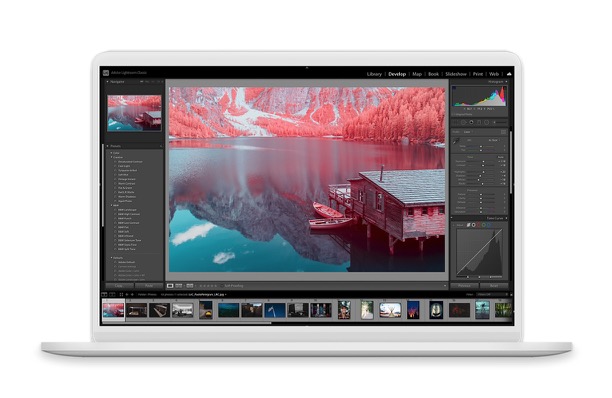
引用元:https://www.adobe.com/jp/products/photoshop-lightroom-classic.html
2021年6月現在、サブスクのLightroomは2種類が存在します。
- Lightroom Classic
- Lightroom
この2つ、名前はほぼ同じですが別ソフトです。
そしてパッケージ版のLightroom5/6みたいに、これまでと同じ様にパソコン(ローカル)にデータを保存して使っていきたい人は「Lightroom Classic」を使います。
「Lightroom Classic」と「Lightroom」の違い
この2つのソフトの違いはAdobe公式でわかりやすく解説されています。
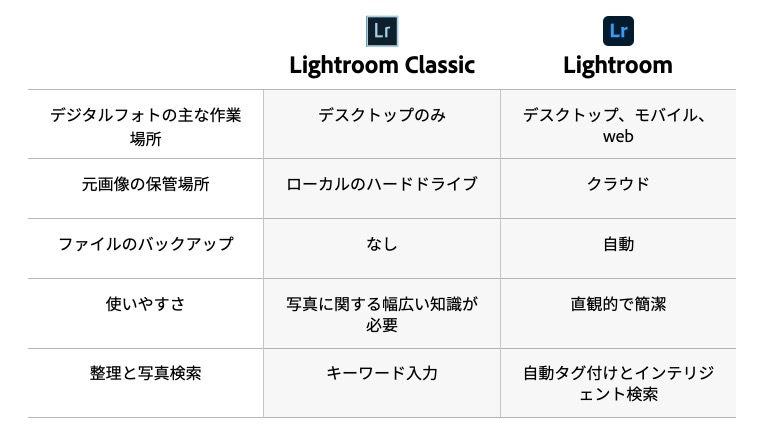
出典:https://www.adobe.com/jp/products/photoshop-lightroom-classic/lightroom-cc-vs-lightroom-classic.html
「Lightroom Classic」はパッケージ版のLightroomの名前が変わっただけで、操作性もほとんど変わりません。
写真データやカタログデータも、自分のパソコンで保存されます。
一方で「Lightroom」の方は、データがクラウドで保存され、パソコンやスマホ、タブレットなど、いろんなデバイスから作業できます。
UIはLightroom ClassicよりもLightroomの方が直感的で、どちらかというと「入門者向け」と言えるかもです。
フォトプランは1,078円/月(12,936円/年)〜
Lightroom Classicを使うには、「フォトプラン」に加入する必要があります。
フォトプランでは
- Lightroom Classic
- Lightroom
- フォトショップ
の3つのソフトが使えます。
料金は以下のとおり。
| プラン | 利用できる ソフト | ストレージ容量 | 支払い | 料金 |
|---|---|---|---|---|
| フォトプラン | ・Lightroom Classic ・Lightroom ・Photoshop | 20GB | 月々 | 1,078円 |
| 年間一括 | 12,936円 | |||
| 1TB | 月々 | 2,178円 | ||
| 年間一括 | 26,136円 | |||
| Lightroom 単体プラン | Lightroomのみ | 1TB | 月々 | 1,078円 |
| 年間一括 | 12,936円 |
フォトプランはなぜか、月々払いでも年払いでも料金が変わらない(笑)。
Lightroom単体プランはLightroom Classicが使えないので、今回は考えなくてOK。
またフォトプランは20GBと1TBで年間13,000円ほどの差があります。
Lightroom Classicを使っていくのであれば、基本、オンラインストレージはそんなに要らない(データはローカルに保存される)ので、20GBの最安プランでいいかと思います。
Lightroom(パッケージ版)からLightroom Classicへの引き継ぎ手順
パッケージ版から移行するとき
「データやカタログはそのまま移行できるの?」
「パッケージ版は使えなくなってしまうの?」
など、不安なことが多かったので、手順を説明しながらチェックしていきますね!
手順と言っても、フォトプランに申し込んで、Lightroom Classicをインストールするだけです。
1. 「無料で始める」から申込み
Adobeのフォトプランのページにアクセスして、「無料で始める」から申込みます。
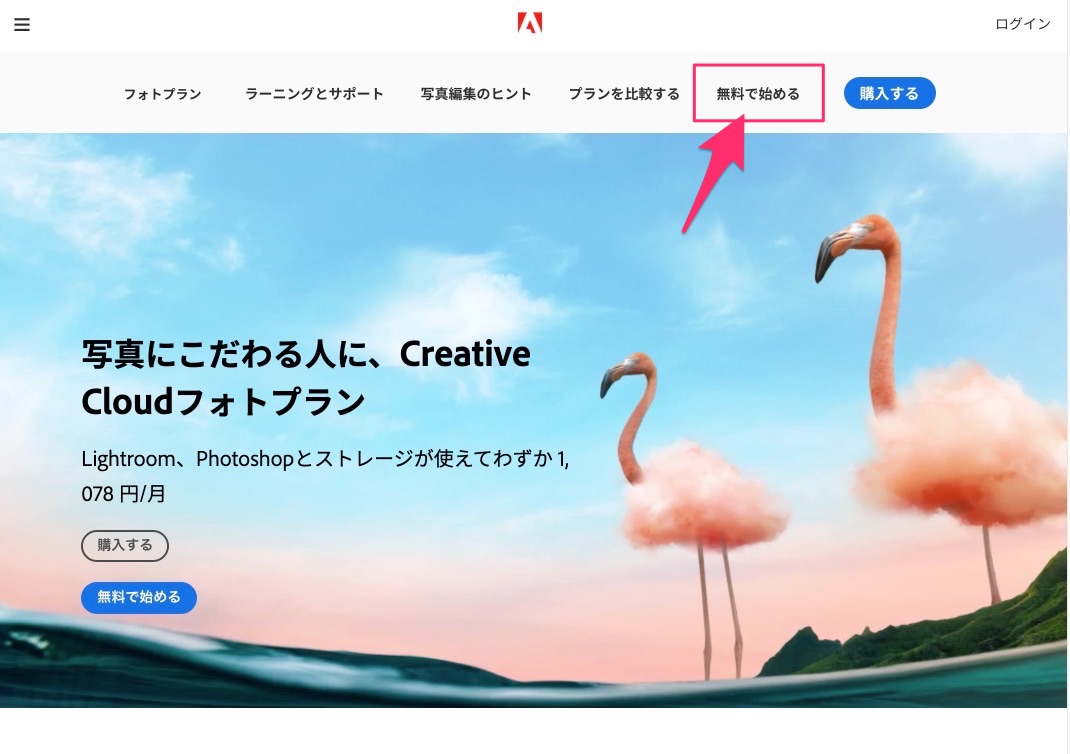
フォトプランは1週間無料でお試しができます。ご自分の環境でLightroom Classicがしっかり動作するか、この期間でチェックしましょう。
画面に従って進めていけばインストールまで完了します。
またAdobeのCreative Cloudアプリ(Adobeのアプリを一括管理するためのアプリ)をインストールしていない人は、Lightroom Classicと一緒にインストールされます。
Amazonでもフォトプランのライセンスが買える
Amazonでもフォトプランのライセンスを買うことができます。
ただ、2021年6月現在、Amazonで売っているものは1TBプラン用のコードしか扱われていません。
20GBプランで契約したい人はAdobe公式で契約するのが最安です。
2. カタログのアップグレード(古いカタログは残る)
初めてLightroom Classicを立ち上げると「カタログがアップグレードされます」というアナウンスが表示されます。
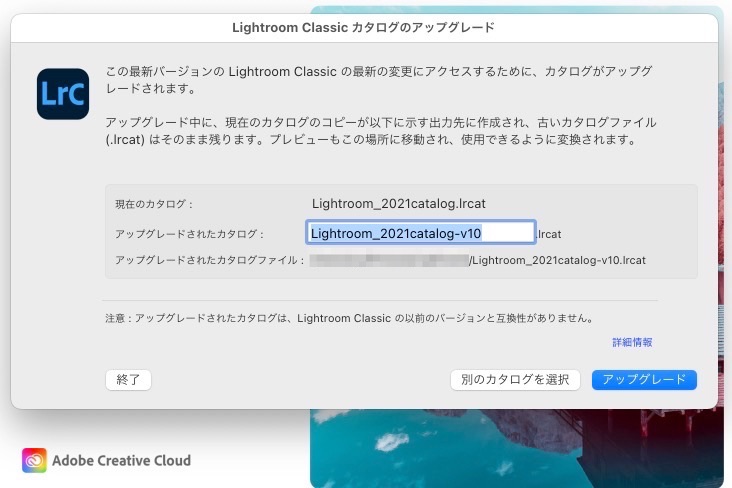
旧Lightroomで使っていたカタログが、Lightroom Classicで使えるようにアップグレードされます。
アップグレードされたカタログは別ファイルとして新たに作成されるので、古いカタログファイルもしっかり残ります。
仮にLightroom Classicを辞めて旧Lightroomに戻る場合でも、これまでのカタログは使えるので安心してください。
カタログは新しいデータとして作成されるので、旧Lightroomに戻る場合は、Lightroom Classicで編集した内容は引き継げません。
3. ふつうに利用開始
Lightroom Classicが立ち上がると、いつもの見慣れたデスクトップ画面が表示されます。
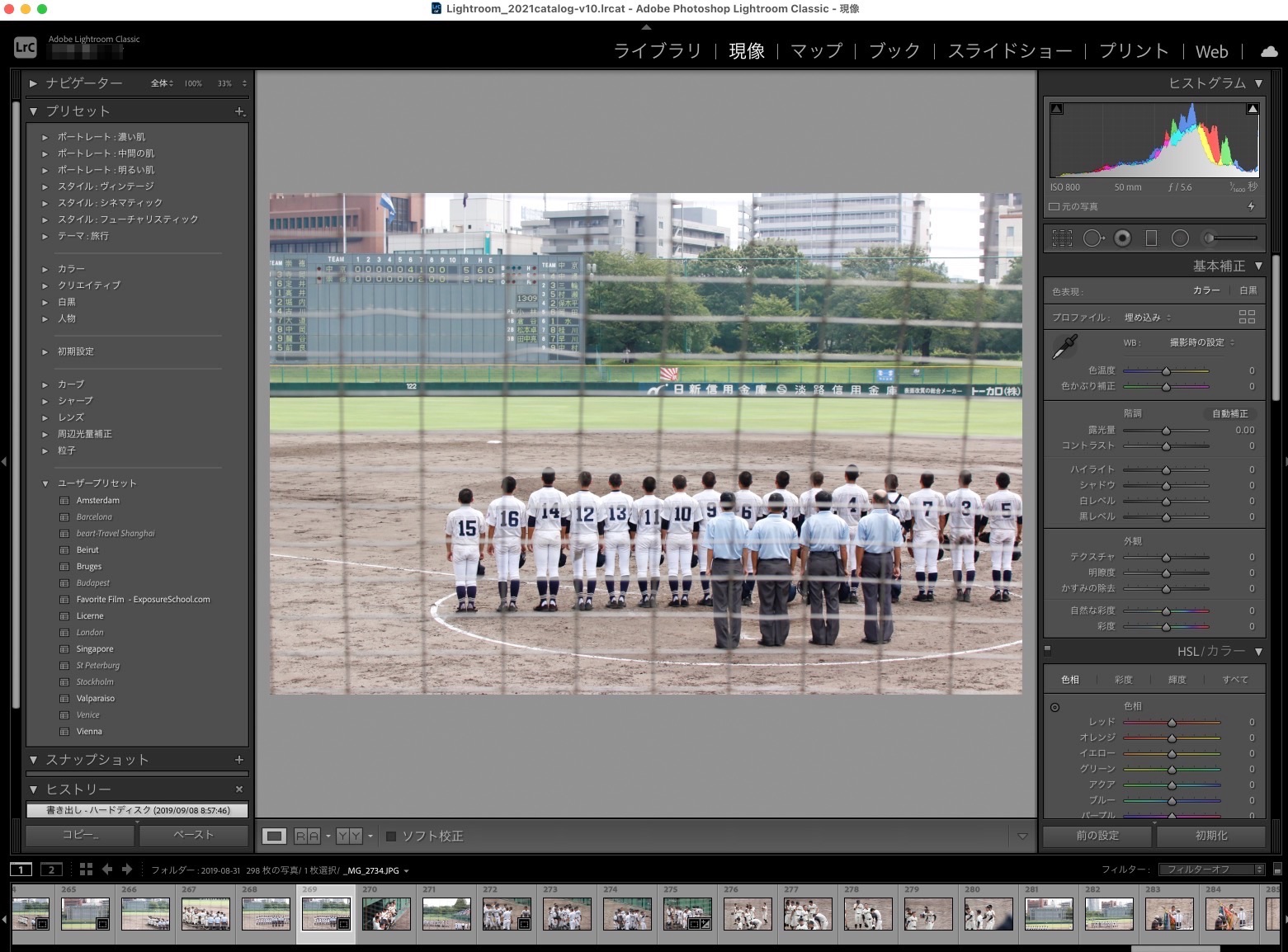
これまでのデスクトップ版とインターフェイスはほぼ同じ(というか、違いがわからん)。
カタログと紐付いたこれまでの写真データもしっかり引き継げます。
4. 無料期間終了後
無料期間中はLightroom Classicを立ち上げる度に、以下のようにアナウンスされます。
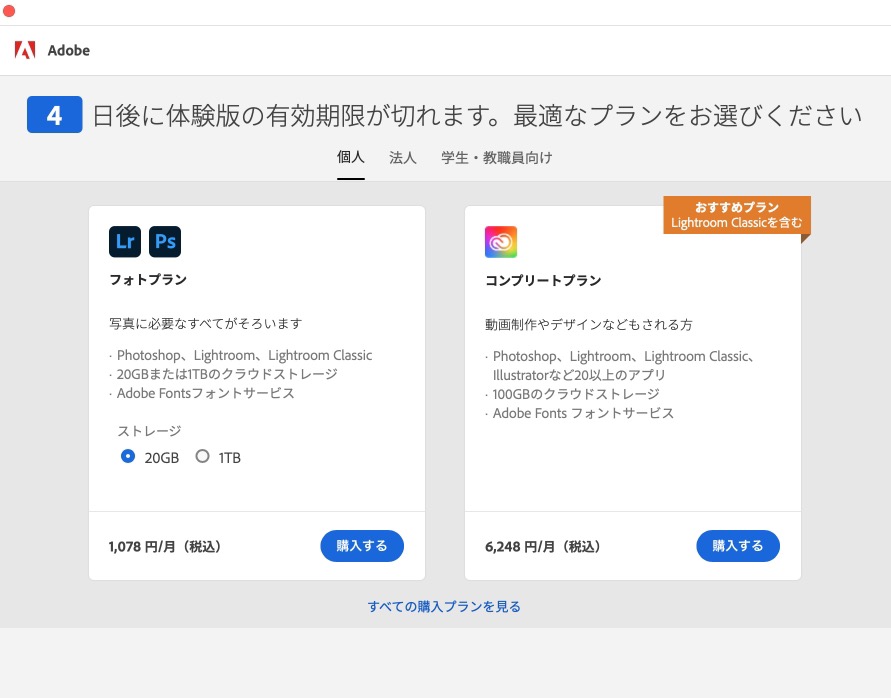
無料期間が終わってLightroom Classicを使っていくと決めたら、契約するフォトプランを選択して手続きします。
無料期間が終わって自動で課金が始まるようなことはないので、ここも安心ですね。
Lightroom(パッケージ版)とは別ソフトとしてインストールされます
ちなみに、Lightroom ClassicはこれまでのLightroom(パッケージ版)とは別のソフトとしてインストールされます。
実はサービスが始まった当初は、Lightroom Classicをインストールすると、パッケージ版の旧Lightroomがアンイストールされてしまう仕様だったみたいです。
しかし、2021年6月現在、僕がインストールしたときも、両者は別のソフトとして、共存できます。
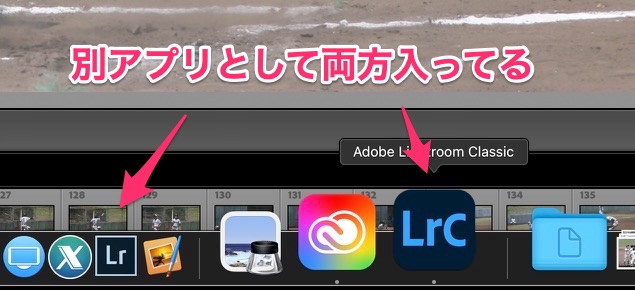
なんで、Lightroom Classicを入れたあとでも、旧Lightroomを使うこともできます。
(繰り返しですが、両者のカタログに互換性はないので、データの同期はできません)
パッケージ版からの移行はめっちゃ簡単
これまで数年間、サブスク版Lightroomへの移行をためらっていたのは、毎月料金がかかることよりも、データやカタログをしっかり引き継げるかが不安だったからです。
しかし、いざやってみればびっくりするくらい簡単に移行することができました。
M1のMacにした人など、パッケージ版を使い続けるのは少々厳しくなってきてると思うんで、参考にしてもらえればうれしいです!
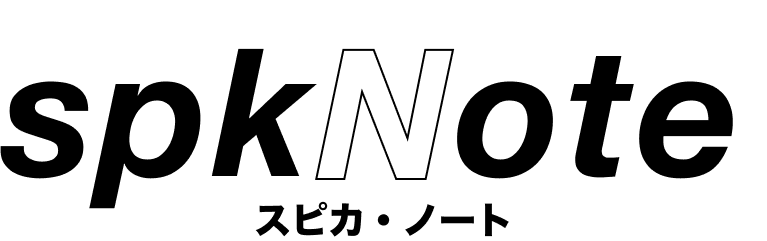
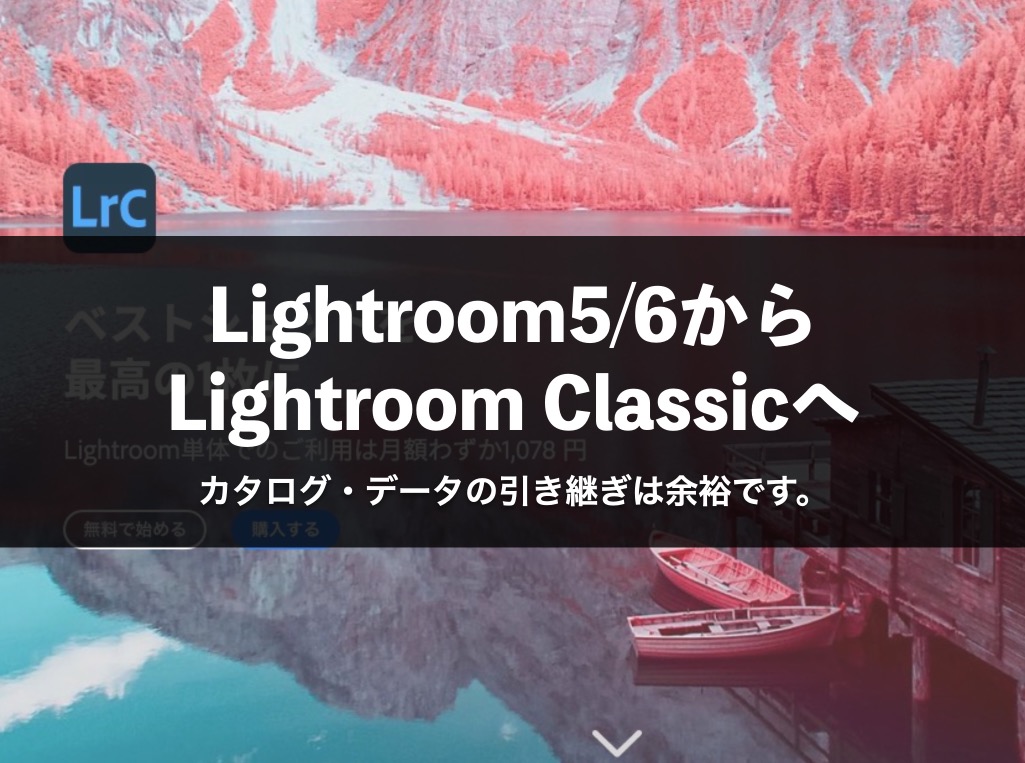










コメント